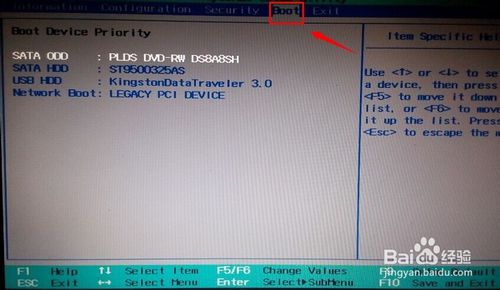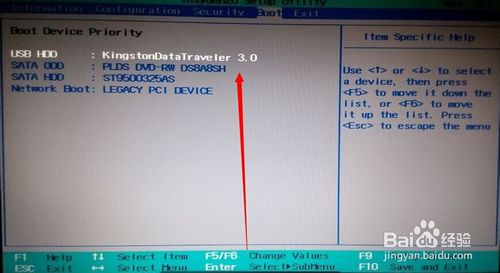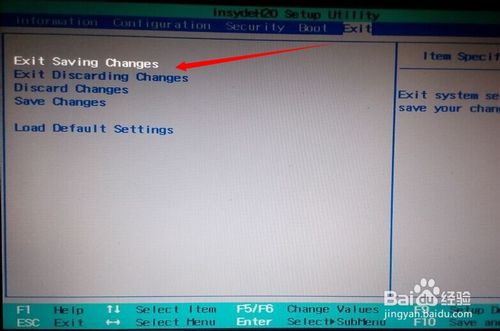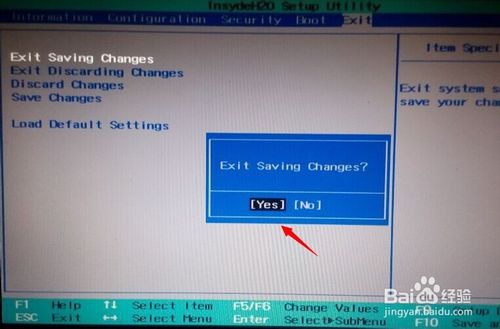联想笔记本怎么进入u盘启动?
|
如果当我们的电脑出现了问题无法正常启动的时候,我们可以通过U盘启动的方法进入系统修复问题,但是每种品牌的电脑进入U盘启动方法都是不一样的,那联想笔记本要怎么进入U盘启动呢,下面教给大家详细的操作方法,希望可以帮到大家。 在电脑开机之前把U盘插入到电脑中,再开机快速按键盘上的【F2】键,不是按着不动的。最好是按一下放一下。 新款联想笔记本进入u盘启动的方法图1 进入BIOS以后用键上的向右键移动到【BOOT】处。 新款联想笔记本进入u盘启动的方法图2 此时看到有很多的设备在这里显示出来。比如我的第一项是DVD启动。如果想把下面的U盘移动到第一位,使用键盘上的下键移动到U盘位置上。再按【F6】调到第一位。这样电脑开机首选启动的就是U盘。 新款联想笔记本进入u盘启动的方法图3 设置好以再使用右键盘移动到【Exit】再选择【Exit Saving Changes】按回车。意思保存退出。 新款联想笔记本进入u盘启动的方法图4 点击OK后,电脑重新启动就会启动U盘内的相关工具。 新款联想笔记本进入u盘启动的方法图5 新款联想笔记本进入u盘启动的方法就是这样了,大家喜欢小编为大家介绍的这篇新款联想笔记本进入u盘启动的方法吗?喜欢就赶紧学习起来吧,好了,如果大家还想了解更多的资讯那就赶紧点击当客官网吧,当客官网为大家提供更多的资讯。推荐阅读:电脑一键格式化重装 |